AD域的安装和ssl证书站点的架设
AD域服务器配置使用手册

AD域服务器配置使用手册目录•简介•安装AD域服务器•配置AD域服务器•使用AD域服务器•常见问题与解决方案简介Active Directory(简称AD)是由微软公司开发的一种目录服务,用于管理和组织网络中的用户、计算机、应用程序等资源。
AD域服务器是一个核心组件,用于集中管理和分发资源,提供统一的身份验证和访问控制。
本文档将指导您进行AD域服务器的安装、配置和使用,以便在企业网络中实现集中管理和统一认证。
在安装AD域服务器之前,您需要确保以下条件已满足:•一台运行Windows Server操作系统的服务器•具有管理员权限的帐户•确保网络连接正常按照以下步骤进行AD域服务器的安装:1.在服务器上运行Windows Server安装程序。
2.选择“自定义安装”选项,并选择“域控制器”角色。
3.指定域的名称,并设置管理员密码。
4.安装必要的依赖项和组件。
5.完成安装过程。
安装完成后,您需要进行AD域服务器的配置,以满足特定的网络需求。
以下是一些常见的AD域服务器配置任务:•添加组织单位(OU)和用户组:用于组织和管理用户和计算机资源。
•配置组策略:通过组策略设置实施安全和配置要求。
•创建用户账户和共享文件夹:用于授权和权限管理。
•配置安全认证和访问控制:用于保护网络资源免受未经授权的访问。
•配置域名服务器(DNS)和动态主机配置协议(DHCP):用于自动分配IP地址和解析域名。
您可以通过Windows Server管理工具如Active Directory用户和计算机、组策略管理等进行以上配置任务。
使用AD域服务器一旦AD域服务器配置完成,您可以开始使用其提供的功能:•用户身份验证和访问控制:用户可以使用域帐户登录到域中的任何计算机,并访问授权的资源。
•统一管理:通过AD域服务器,您可以集中管理用户、计算机和应用程序的配置和访问权限。
•自动化管理:通过组策略和脚本,可以自动化管理和配置群组策略、软件安装等。
在AD中配置CA、SSL,证书绑定keystore
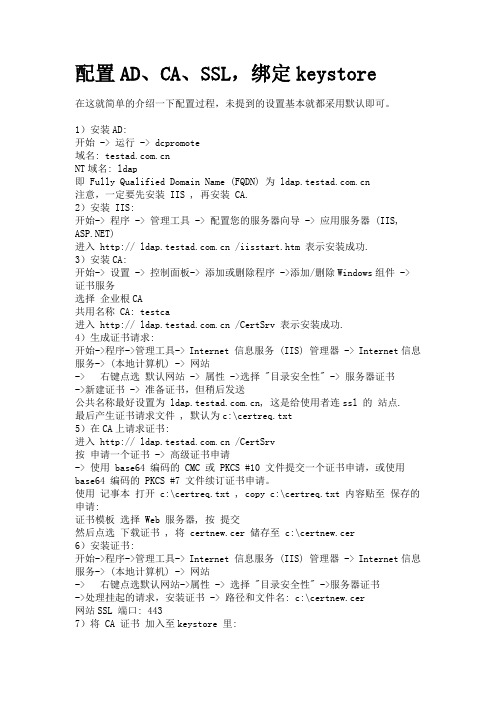
配置AD、CA、SSL,绑定keystore在这就简单的介绍一下配置过程,未提到的设置基本就都采用默认即可。
1)安装AD:开始 -> 运行 -> dcpromote域名: NT域名: ldap即 Fully Qualified Domain Name (FQDN) 为 注意,一定要先安装 IIS , 再安装 CA.2)安装 IIS:开始-> 程序 -> 管理工具 -> 配置您的服务器向导 -> 应用服务器 (IIS, )进入 http:// /iisstart.htm 表示安装成功.3)安装CA:开始-> 设置 -> 控制面板-> 添加或删除程序 ->添加/删除Windows组件 -> 证书服务选择企业根CA共用名称 CA: testca进入 http:// /CertSrv 表示安装成功.4)生成证书请求:开始->程序->管理工具-> Internet 信息服务 (IIS) 管理器 -> Internet信息服务-> (本地计算机) -> 网站-> 右键点选默认网站 -> 属性 ->选择 "目录安全性" -> 服务器证书->新建证书 -> 准备证书,但稍后发送公共名称最好设置为 , 这是给使用者连ssl 的站点. 最后产生证书请求文件 , 默认为c:\certreq.txt5)在CA上请求证书:进入 http:// /CertSrv按申请一个证书 -> 高级证书申请-> 使用 base64 编码的 CMC 或 PKCS #10 文件提交一个证书申请,或使用base64 编码的 PKCS #7 文件续订证书申请。
使用记事本打开 c:\certreq.txt , copy c:\certreq.txt 内容贴至保存的申请:证书模板选择 Web 服务器, 按提交然后点选下载证书 , 将 certnew.cer 储存至 c:\certnew.cer6)安装证书:开始->程序->管理工具-> Internet 信息服务 (IIS) 管理器 -> Internet信息服务-> (本地计算机) -> 网站-> 右键点选默认网站->属性 -> 选择 "目录安全性" ->服务器证书->处理挂起的请求,安装证书 -> 路径和文件名: c:\certnew.cer网站SSL 端口: 4437)将 CA 证书加入至keystore 里:进入 http:// /CertSrv点选下载一个 CA 证书,证书链或 CRL点选下载 CA 证书, 然后下载并改名为 c:\ca_cert.cer安装CA后LDAP服务器C盘根目录会生成一文件_testca.crt然后执行命令:keytool -import -keystore "c:/testca.keystore" -file"_testca.crt" -storepass "changeit"keytool -import -keystore "c:/testca.keystore" -alias mkey -file "c:/ca_cert.cer" -storepass "changeit"出现 Trusted this certificate? 按 "y" 即新增成功.但经过个人的测试,其实只需使用_testca.crt这个证书就可以连接上SSL AD 636。
AD域服务器实现软件安装部署

AD域服务器实现软件安装部署
一、发布应用程序建立安装WINDOWS安装程序包的文件夹 1、请在任何一台服务器上内建立一个文件夹,例如:C:\packages,这个文件夹是要用来存储应用程序的。
2、将此文件夹设置为共享,并给一个共享名。
因为网络上的用户必须UNC路径来访问,所以要设置共
一、发布应用程序
4、“
——
5、“
\共享文件夹。
安装被发布的应用程序
1、利用域用户或组织单位用户来登录
2、开始——设置——控制面板——“添加/删除程序”。
精心整理
3、添加新程序——从网络添加程序(就会显示出已经发布的应用程序)。
4、选择要安装的应用程序——单击“添加”——就会安装此应用程序。
测试自动修复应用程序功能
1、请找到应用程序的安装位置。
2、删除此应用程序的安装文件夹。
——软1
2
3、设置当安装此应用程序时,是否出现完整的安装界面,或者只显示部分的界面。
在被部署应用程序上单击鼠标右键——属性——部署。
4、将应用程序升级:在被部署的应用程序单击鼠标右键——属性——升级——添加
精心整理
精心整理。
AD域安装详细步骤(图解)
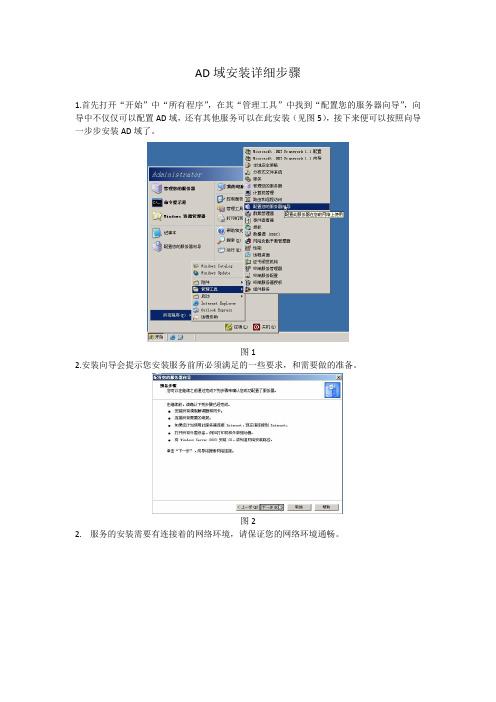
AD域安装详细步骤1.首先打开“开始”中“所有程序”,在其“管理工具”中找到“配置您的服务器向导”,向导中不仅仅可以配置AD域,还有其他服务可以在此安装(见图5),接下来便可以按照向导一步步安装AD域了。
图12.安装向导会提示您安装服务前所必须满足的一些要求,和需要做的准备。
图22.服务的安装需要有连接着的网络环境,请保证您的网络环境通畅。
图33.扫描完毕之后,会弹出配置选项,如果您不是很熟悉服务自定义安装,您可以选择“第一台服务器的典型配置”,如果您想定制安装请选择“自定义配置”或者点击“上一步”,再“下一步”。
图45.这里您会看到一台服务器可以安装的所有服务,我们这里需要安装AD域服务,所以点击“域控制器(Active Directory)”,然后下一步图56.然后向导会提示您所选择的安装对象,并进入预安装向导,下一步图6 7.进入AD安装向导,下一步图7 8.这里会提示你操作系统的兼容性问题图8 9.默认选择“新域的域控制器”,下一步图910.接下来依旧默认“在新林中的域”,下一步图1011.新的域名,你可以自定义,一般针对公司或者企业,填上其(名称.com)即可,名称要使用英文,下一步图1112.这时系统会显示上述域名对应的域NetBIOS名,默认就可以,当然你也可以自己修改填入新的名称图1213.接下来,想到会提示您存放数据库和日志文件夹的位置,通常为了让服务器获得最佳性能,这里最好要将这两个文件放到不同的物理磁盘上,如果系统目前只有一块硬盘,这时我需要新加一块硬盘,由于我在虚拟机做的实验,可以热添加,所以建议您在做AD域安装之前先添加一块硬盘,加入新硬盘后,使用新硬盘的步骤请看下一步图1314.安装好一块新的硬盘后,若是没被建立过分区,在使用系统内置的“磁盘管理”工具管理新磁盘时会提示“磁盘初始化和转换向导”,点击下一步图1415.这时向导会提示你选择初始化的磁盘,因为只添加了一块硬盘,故只有一个磁盘选项,如果您添加了多个磁盘,可以挑选,也可以多选。
AD域的安装和ssl证书站点的架设
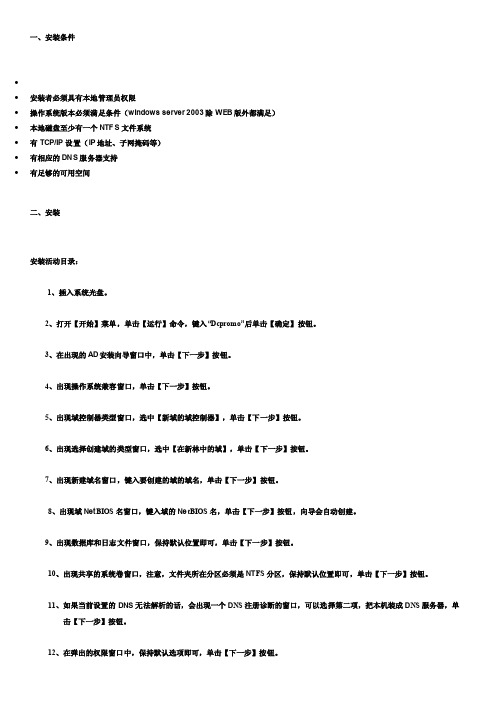
一、安装条件∙∙安装者必须具有本地管理员权限∙操作系统版本必须满足条件(windows server2003 除WEB版外都满足)∙本地磁盘至少有一个NTFS文件系统∙有TCP/IP设置(IP地址、子网掩码等)∙有相应的DNS服务器支持∙有足够的可用空间二、安装安装活动目录:1、插入系统光盘。
2、打开【开始】菜单,单击【运行】命令,键入“Dcpromo”后单击【确定】按钮。
3、在出现的AD安装向导窗口中,单击【下一步】按钮。
4、出现操作系统兼容窗口,单击【下一步】按钮。
5、出现域控制器类型窗口,选中【新域的域控制器】,单击【下一步】按钮。
6、出现选择创建域的类型窗口,选中【在新林中的域】,单击【下一步】按钮。
7、出现新建域名窗口,键入要创建的域的域名,单击【下一步】按钮。
8、出现域NetB IOS名窗口,键入域的Net BIOS名,单击【下一步】按钮,向导会自动创建。
9、出现数据库和日志文件窗口,保持默认位置即可,单击【下一步】按钮。
10、出现共享的系统卷窗口,注意,文件夹所在分区必须是NTF S分区,保持默认位置即可,单击【下一步】按钮。
11、如果当前设置的DNS无法解析的话,会出现一个DN S注册诊断的窗口,可以选择第二项,把本机装成DN S服务器,单击【下一步】按钮。
12、在弹出的权限窗口中,保持默认选项即可,单击【下一步】按钮。
13、出现要输入目录还原模式的管理员密码,此密码用于【目录服务还原模式】下,单击【下一步】按钮。
14、向导会显示摘要,单击【下一步】按钮。
15、向导开始安装活动目录。
16、出现安装完成窗口,单击【完成】按钮,重新启动计算机即可。
卸载活动目录:1、打开【开始】菜单,单击【运行】命令,键入“Dcpromo”后单击【确定】按钮。
2、在出现的AD安装向导窗口中,单击【下一步】按钮。
ad域 验证证书安装成功的方法

ad域验证证书安装成功的方法在实际的IT操作中,很多情况下需要我们去验证某些证书是否已经安装成功,这也是保证计算机安全的重要步骤之一。
在许多组织中,活动目录(Active Directory,AD)域验证证书安装的方法是非常重要的。
那么,该如何通过AD域去验证证书安装是否成功呢?下面,我们将一步步介绍具体的操作方法:1.首先,要检查已经安装的证书是否在适当的位置。
这可以通过打开“证书管理器”来完成。
可以通过在“开始”菜单中输入“certmgr.msc”来打开它。
2.在证书管理器窗口中,可以看到所有已安装的证书及其层级结构。
如果您想验证是否存在某个特定证书,则可以在“所有任务”下,单击“查找证书...”选项。
3.使用“查找证书”对话框,可以搜索特定的证书。
为此,请选择“当前用户”或“本地计算机”中的证书存储位置,并指定搜索标准。
4.还可以使用“验证”功能来验证证书的有效性。
要验证证书,请选择它并右键单击,然后选择“属性”。
5.选择“详细信息”选项卡,然后找到该证书的“使用者”字段。
如果该证书是由受信任的证书颁发机构签发的,则该字段应显示该机构的名称。
6.接下来,可以通过查看证书的“用法”选项卡来验证其是否具有期望的“扩展密钥用法”。
7.如果证书通过验证,您将看到一个“此证书是可信的”消息。
否则,您将被告知证书未通过验证的原因。
综上所述,通过AD域来验证证书安装是否成功的方法相对简单,在证书管理器中找到所需的证书并通过验证来检查其有效性即可。
当然,在实际操作过程中,还需根据具体情况进行具体分析,综合考虑多种因素以确保证书的正确安装并保障计算机系统的安全运行。
AD域服务器详细搭建
步骤四,在“常规”选项卡的“描述”文本框中输入对域控制器的一般描 述。如果不希望域控制器的可受信任用来作为委派,可禁用“信任计算 机作为委派”复选框。
步骤五,选择“操作系统”选项卡,在该选项卡中,显示出操作系统的名 称、版本以及Service Pack,管理员只能查看并不能修改这些内容。
5.3.1 设置域控制器属性(3)
步骤七,当管理员为域控制器添加多个组时,还可为域控制器设置一个主要 组。要设置主要组,在“隶属于”列表框中选择要设置的主要组,一般为 Domain Controllers,也可为Cert Publishers,然后单击“设置主要组”按 钮即可。 步骤八,选择“位置”选项卡,可以设置域控制器的位置。 步骤九,选择“管理者”选项卡,要更改域控制器的管理者,可单击“更改” 按钮,打开“选择用户或联系人”对话框,选择新的管理人即可。要删除管 理者,可单击“清除”按钮来删除;要查看和修改管理者属性,可单击“查 看”按钮,打开该管理者属性对话框来进行操作。
图5-3 服务器角色配置窗口
5.2.2 安装活动目录(7)
步骤九,单击“下一步”,打开如图5-9所示的“数据库和日志文件 文件夹”对话框,在“数据库文件夹”文本框中输入保存数据库的位 置,或者单击“浏览”按钮选择路径,在“日志文件夹”文本框中输 入保存日志的位置或单击“浏览”按钮选择路径。
注意,基于最佳性和可恢复性的考虑,最好将活动目录的数据库和日 志保存在不同的硬盘上。
5.2.2 安装活动目录(9)
步骤十二,单击“下一步”,打开如图5-12所示的“权限”对话框,为用户和 组选择默认权限,如果单位中还存在或将要用Windows 2000的以前版本,选择 “与Windows 2000之前的服务器操作系统兼容的权限”。否则,选择“只与 Windows 2000或Windows Server 2003操作系统兼容的权限”。
ad域证书详解-概述说明以及解释
ad域证书详解-概述说明以及解释1.引言1.1 概述概述部分的内容如下:在当今网络安全环境日趋复杂的背景下,AD域证书作为一种关键的安全技术,发挥着至关重要的作用。
随着企业规模的不断扩大和网络拓扑结构的不断复杂化,传统的身份验证方式已经无法满足对安全性和可管理性的需求。
AD域证书作为一种基于公钥基础设施(PKI)的安全解决方案,通过数字签名和加密技术,确保了用户身份、数据传输和通信的安全性。
本文将深入探讨AD域证书的定义、作用、生成和管理等方面,帮助读者全面了解这一重要的安全技术。
1.2 文章结构文章结构部分的内容如下:文章结构部分旨在介绍本文的结构安排,包括各个章节的主要内容和逻辑关系,为读者提供一个整体概览。
本文按照引言、正文和结论三个部分组织。
在引言部分,将介绍AD域证书的概述、文章结构和目的。
在正文部分,将详细介绍什么是AD域证书、AD域证书的作用以及AD域证书的生成和管理。
最后在结论部分,将总结AD域证书的重要性,探讨未来AD域证书的发展趋势,并进行结束语的总结。
整体结构清晰明了,有助于读者快速了解本文内容。
1.3 目的本文的目的是深入探讨AD域证书的概念、作用以及生成和管理方法,以帮助读者全面了解AD域证书的重要性和实际应用。
通过对AD域证书的详细解释和分析,读者可以更好地理解如何有效地配置和管理公司的域环境,增强网络安全性和管理效率。
此外,本文旨在对AD域证书的发展趋势进行展望,帮助读者了解未来AD域证书技术的变化和发展方向,为读者的职业发展和技术选型提供参考依据。
通过本文的阐述,读者可以更深入地了解AD域证书的重要性,并为未来的技术规划和决策提供帮助和指导。
2.正文2.1 什么是AD域证书AD域证书是用于在Microsoft Active Directory(AD)环境下进行身份验证和加密通信的数字证书。
在AD域中,证书被用来验证用户、计算机或服务的身份,并确保在网络上的通信是安全的和私密的。
AD软件安装教程
AD软件安装教程AD(Active Directory)是一种由微软公司开发的网络服务,用于在网络环境中管理和组织用户、计算机和其他网络资源。
它提供了一种集中式的数据库系统,用于存储关于网络中各种对象的信息,并且使得管理员可以轻松地进行管理和控制。
在本篇教程中,我将向大家介绍如何正确安装AD软件。
步骤一:准备工作在安装AD软件之前,我们需要进行一些准备工作。
首先,确保你的计算机满足AD软件的最低系统要求。
常见的要求包括操作系统版本、处理器类型和内存容量等。
其次,保存好你的安装包和许可证文件,以备安装时使用。
步骤二:运行安装程序双击AD软件的安装程序,运行安装向导。
在安装向导的第一个步骤中,你可以选择安装类型。
通常有两个选项可供选择:"新安装"和"升级"。
如果你是第一次安装AD软件,则选择"新安装"。
如果你已经安装过旧版本的AD软件,想要进行升级,则选择"升级"。
根据你的需求选择适当的选项并点击下一步。
步骤三:选择安装位置在这个步骤中,你需要选择AD软件的安装位置。
默认情况下,AD软件会被安装在系统的默认安装目录中。
如果你想要选择其他位置,可以点击"浏览"按钮并选择一个新的目录。
选择完成后,点击下一步。
步骤四:选择组件在这个步骤中,你可以选择要安装的组件。
通常情况下,建议安装所有组件,以确保AD软件的正常运行。
如果你对某些组件不感兴趣,可以取消勾选。
选择完成后,点击下一步。
步骤五:配置选项在这个步骤中,你需要配置一些AD软件的选项。
例如,你可以设置用户和组的策略、网络连接和安全选项等。
确保你仔细阅读每个选项,并根据你的需求进行配置。
配置完成后,点击下一步。
步骤六:安装在这个步骤中,你需要确认你的安装选择,并开始安装AD软件。
点击"安装"按钮,等待安装过程完成。
这个过程可能需要一段时间,具体时间取决于你的计算机配置和安装选项。
windows服务器ssl证书创建、安装及配置方法
windows服务器ssl证书创建、安装及配置⽅法⽤IIS发布https⽹站,SSL的安全服务配置步骤:⽣成申请证书请求获取及安装中级CA证书安装服务器证书及配置绑定⼀、⽣成证书请求进⼊IIS控制台在“开始”菜单上,依次单击“所有程序”、“附件”和“运⾏”。
在“打开”框中,键⼊ inetmgr,然后单击“确定”。
点击对应机器主页,然后选择“服务器证书”。
创建证书请求进⼊服务器证书配置页⾯,并选择“创建证书申请”,填写相关信息,点击“下⼀步”。
选择加密服务提供程序,并设置证书密钥长度,EV证书需选择位长2048,点击“下⼀步”。
保存证书请求⽂件到.txt⽂件(如申请证书,如将此⽂件提交给相关机构)。
⼆、安装服务器证书获取证书在提交申请之后,会收到证书签发的邮件,在邮件中获取证书⽂件。
将证书签发邮件中的包含服务器证书代码的⽂本复制出来(包括“—–BEGIN CERTIFICATE —–”和“—–END CERTIFICATE—–”)粘贴到记事本等⽂本编辑器中并修改⽂件名,保存为为server.cer。
中级CA证书:将证书签发邮件中的从BEGIN到 END结束的两张中级CA证书内容(包括“—–BEGIN CERTIFICATE—–”和“—–END CERTIFICATE—–”)分别粘贴到记事本等⽂本编辑器中,并修改⽂件扩展名,保存为intermediate1.cer和intermediate2.cer⽂件(如果您的服务器证书只有⼀张中级证书,则只需要保存并安装⼀张中级证书)。
安装中级CA证书在“开始”菜单上,依次单击“所有程序”、“附件”和“运⾏”。
在“打开”框中,键⼊ mmc,然后单击“确定”。
打开控制台,点击“⽂件”之后点击“添加/删除管理单元”。
点击“证书”,然后点击“添加“。
选择“计算机账户”,点击“下⼀步” 。
选择“本地计算机”,点击“完成”。
点击“证书(本地计算机)”,选择“中级证书颁发机构”,“证书”。
- 1、下载文档前请自行甄别文档内容的完整性,平台不提供额外的编辑、内容补充、找答案等附加服务。
- 2、"仅部分预览"的文档,不可在线预览部分如存在完整性等问题,可反馈申请退款(可完整预览的文档不适用该条件!)。
- 3、如文档侵犯您的权益,请联系客服反馈,我们会尽快为您处理(人工客服工作时间:9:00-18:30)。
一、安装条件
∙
∙安装者必须具有本地管理员权限
∙操作系统版本必须满足条件(windows server 2003 除WEB版外都满足)
∙本地磁盘至少有一个NTFS文件系统
∙有TCP/IP设置(IP地址、子网掩码等)
∙有相应的DNS服务器支持
∙有足够的可用空间
二、安装
安装活动目录:
1、插入系统光盘。
2、打开【开始】菜单,单击【运行】命令,键入“Dcpromo”后单击【确定】按钮。
3、在出现的AD安装向导窗口中,单击【下一步】按钮。
4、出现操作系统兼容窗口,单击【下一步】按钮。
5、出现域控制器类型窗口,选中【新域的域控制器】,单击【下一步】按钮。
6、出现选择创建域的类型窗口,选中【在新林中的域】,单击【下一步】按钮。
7、出现新建域名窗口,键入要创建的域的域名,单击【下一步】按钮。
8、出现域NetBIOS名窗口,键入域的NetBIOS名,单击【下一步】按钮,向导会自动创建。
9、出现数据库和日志文件窗口,保持默认位置即可,单击【下一步】按钮。
10、出现共享的系统卷窗口,注意,文件夹所在分区必须是NTFS分区,保持默认位置即可,单击【下一步】按钮。
11、如果当前设置的DNS无法解析的话,会出现一个DNS注册诊断的窗口,可以选择第二项,把本机装成DNS服务器,单击
【下一步】按钮。
12、在弹出的权限窗口中,保持默认选项即可,单击【下一步】按钮。
13、出现要输入目录还原模式的管理员密码,此密码用于【目录服务还原模式】下,单击【下一步】按钮。
14、向导会显示摘要,单击【下一步】按钮。
15、向导开始安装活动目录。
16、出现安装完成窗口,单击【完成】按钮,重新启动计算机即可。
卸载活动目录:
1、打开【开始】菜单,单击【运行】命令,键入“Dcpromo”后单击【确定】按钮。
2、在出现的AD安装向导窗口中,单击【下一步】按钮。
3、向导会询问此服务器是否是域中最后一个域控制器。
如果域中没有其他的域控制器,选中它,单击【下一步】按钮。
4、向导会显示应用程序目录分区,单击【下一步】按钮。
5、向导要求确认删除,单击【下一步】按钮。
6、确认信息摘要,单击【下一步】按钮。
7、向导显示正在删除。
8、向导提示删除完成窗口,单击【完成】按钮,重新启动计算机即可。
客户机加入域:
1、客户机的DNS服务器指向正确的DNS服务器地址。
2、在客户机的桌面上,右击【我的电脑】,选择【属性】,在【系统特性】窗口中选中【网络标识】选项卡,单击【属性】
按钮,在打开的【标识更改】对话框中,键入要加入的域,单击【确定】按钮,系统会提示用户输入具有相应权限的账户和密码(注意此用户为域控制器中有权限的账户),键入后,单击【确定】按钮,成功后重启计算机即可。
(各客户端的
操作系统不同,界面不太一样)
验证:在域控制器中,打开管理工具,选中【Active Directory用户和计算机】,在computers容器里,可以看到该计算机的账户。
**********************
在Web服务器上建立SSL
**********************
环境准备:
打开虚拟机serverA和clientA,并分别配置为192.168.1.1/24和192.168.1.2/24. 在serverA上将SSL测试站点复制到c:\inetpub\wwwroot下
1.安装证书服务:
在本机控制面板添加/删除程序→添加/删除WINDOWS组件→增加证书服务。
安装证书服务。
在安装证书过程中,选择“根证书”类型。
(企业根证书需要AD活动目录)
设置“可分辨名称后缀”时,不属于域网络可留空
2.创建服务器证书:
a. 请打开IIS
b. 右键单击需要建立SSL的站点,并单击属性.
c. 单击目录安全性, 然后单击“服务器证书”,这将会弹出一个向导窗口
d. 单击下一步 ->创建一张新证书.
e. 单击下一步->现在申请证书, 但以后发送.
f. 单击下一步, 填入证书名字.
g. 单击下一步, 键入机构和机构单元.
h. 单击下一步, 如果属于域网络,填入通用名. 通用名必须与服务器的FQDN名字相同.如果URL是https:///securedir,
则通用名需为 .
i. 单击下一步, 填入国家等信息
j. 单击下一步, and保存该文件,并继续直至结束
3. 通过web向CA发送证书申请请求并颁发下载该证书:
a. 在IE中打开 http://<CA机器名或IP>/certsrv, 选择“申请一个证书”.
b. 单击“高级证书申请”.
c. 单击“使用 base64 编码的 CMC 或 PKCS #10 文件提交一个证书申请,或使用 base64 编码的PKCS #7文件续定证书申请”.
d. 单击后打开您上面已保存的文件,将该文件中所有的内容复制填入“Base-64 的编码证书申请(CMC或PKCS#10或PKCS #7)”文本框.
e. 单击提交. 可能会出现挂起的证书。
如果出现要您下载, 请跳到步骤 3-j.
f. 打开管理工具中的“证书颁发机构”.
g. 单击“挂起的申请”右键单击您申请的请求,选择所有任务-> 颁发.
h. 在IE中打开 http://<CA机器名或IP>/certsrv ,选择“检查挂起的证书”.
i. 单击 Next, 选择您所申请的证书
j. 单击Next, 选择Base64 encoded, 然后单击“下载一个CA证书”将该证书保存在web server的本地硬盘上。
4. Web服务器建立SSL安全通道
a. 打开IIS,右键单击需要建立SSL的站点,并单击属性
b. 单击目录安全性, 然后单击服务器证书,这将会弹出一个向导窗口
c. 选择”处理挂起的请求并安装证书”
d. 单击下一步,选择已下载的证书,继续直至完成所有的操作
5. 打开IIS,打开web 站点的属性,打开“目录安全性“,点击最下面的“编辑”按钮,在跳出对话框中选中"要求安全通道(SSL)"复选框
6. 从clientA上访问https://192.168.1.1 验证是否可以打开
7. 通过sniffer抓包对比,看网站数据传输是否被加密。
